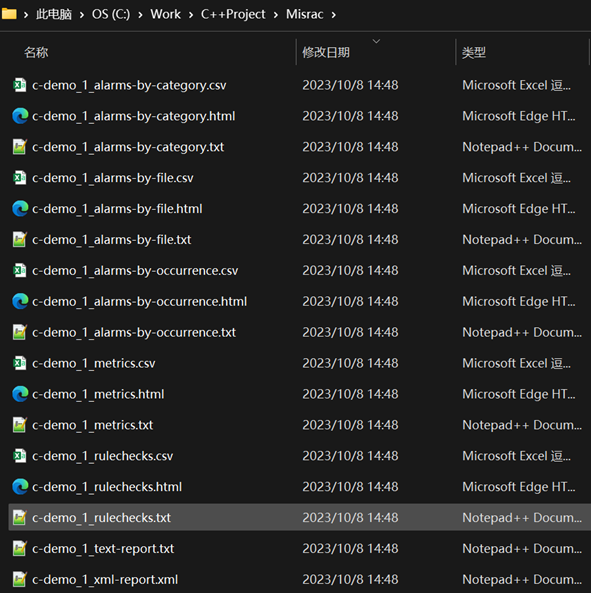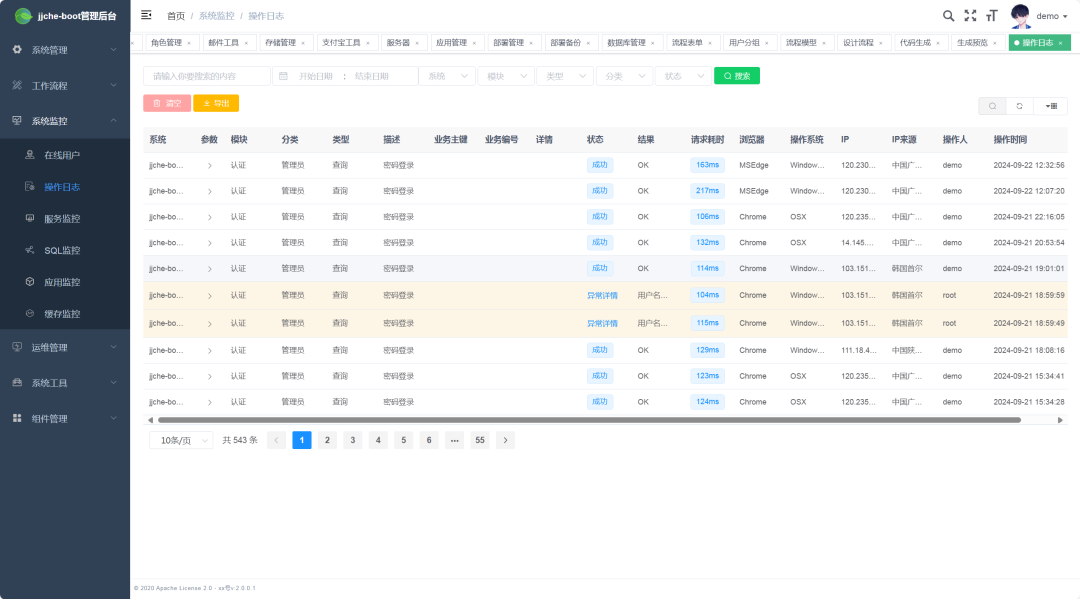电脑桌面归纳小窗口如何设置?日常使用电脑的过程中,随着文件、应用程序的不断增加,桌面往往会变得杂乱无章,这不仅影响了美观,也降低了工作效率。幸运的是,现代技术为我们提供了多种桌面整理工具,可以方便地设置归纳小窗口和一键整理桌面。本文将介绍如何设置电脑桌面的归纳小窗口,并分享几款实用的电脑桌面一键整理工具。

第一点:如何设置电脑桌面归纳小窗口
虽然Windows系统本身没有直接提供“归纳小窗口”的设置选项,但你可以通过一些第三方软件来实现这一功能。这些软件通常支持将桌面上的图标、文件或应用程序归类到不同的分区或盒子中,形成类似小窗口的效果。

第二点:使用金舟桌面
金舟桌面是一款功能全面、易于使用的电脑桌面管理软件,特别适合那些希望提升工作效率和改善桌面环境的用户。以下是设置归纳小窗口的步骤:
步骤1. 载并安装金舟桌面:在官网下载金舟桌面软件,并按照提示进行安装。

步骤2. 创建分区:启动金舟桌面后,桌面会自动整理,并显示一个或多个分区。你可以通过点击右上角的【+】图标,选择【新建分区】来创建新的分区。

步骤3. 自定义分区:双击分区最上面的名称,可以自定义分组名称。同时,你可以调整分区的大小和位置,以满足个人需求。

步骤4. 整理桌面:将桌面上的图标、文件或应用程序拖拽到相应的分区中,完成桌面的归纳整理。

第三点:使用Stardock Fences
Stardock Fences 是一款功能强大的桌面管理工具,专为Windows 10和11用户设计。它提供了图标分组和组织的功能,让用户能够轻松地管理桌面上的各种图标。
步骤1.下载并安装:在官网下载Stardock Fences软件,并按照提示进行安装。

步骤2.创建围栏:将想要整理的图标按群组放置在一起,然后拖动鼠标光标到群组上,点击【Fence creation】选项,创建一个新的围栏。

步骤3.编辑围栏:点击围栏最上方的标题,可以编辑围栏的名称和样式。

第三点:电脑桌面一键整理工具分享
电脑桌面整理推荐1:金舟桌面
金舟桌面不仅支持桌面分区管理,还具备一键整理功能。只需右键点击桌面,选择【一键整理】,即可自动将桌面上的图标、文件等按照预设规则进行归类整理。此外,金舟桌面还支持自动整理功能,当桌面出现新图标时,可以实时自动整理到对应分区。

电脑桌面整理推荐2:iTop Easy Desktop
iTop Easy Desktop是一款现代化的电脑桌面整理工具,提供直观的用户体验,使桌面管理变得简单而高效。它不仅可以帮助你整理桌面,还拥有鼠标移动控制、快捷键、手势等功能,方便你快速访问各种文件和文件夹。

电脑桌面整理推荐3:DesktopOK
DesktopOK是一款专为管理和恢复桌面图标位置而设计的软件。如果你有多块显示屏,或者经常需要调整桌面布局,DesktopOK可以帮助你保存桌面图标的位置,并在需要时快速恢复。它还支持定时保存功能,确保桌面布局的稳定性。

第四点:总结
通过合理使用第三方桌面整理工具,如金舟办公、iTop Easy Desktop、DesktopOK、Stardock Fences等软件,我们可以轻松设置电脑桌面的归纳小窗口,并实现一键整理功能。以上四款介绍的软件,都是小编珍藏的电脑桌面整理好物!非常简单容易上手,安装内存小,运行起来对电脑压力也几乎可以不计,非常适合想要花里胡哨或者整洁干净桌面的办公游戏人群!最后,再来欣赏一下小编的酷炫壁纸~

推荐阅读:
电脑桌面管理|电脑桌面太乱如何整理?2024年七款好用的电脑桌面管理软件分享
windows桌面管理软件推荐:一键整理桌面!美化电脑桌面小助手!
电脑桌面管理软件哪个最好?六款windows桌面管理软件良心推荐!